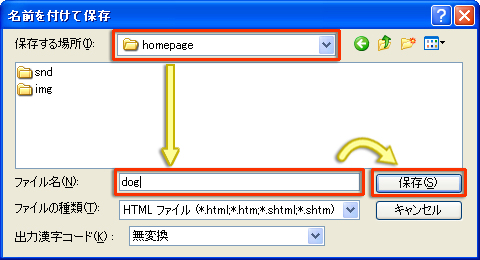|
|
4.1 内容を検証する
|
| Webページが完成したら,保存します。保存する前に内容について検証する必要があります。検証にはいくつかのポイントがあります。 |

 |
文字の間違いがないか。 |
 |
内容に間違いがないか。 |
 |
作成前にきめた構成やレイアウトになっているか。 |
 |
画像や音,動画などが著作権を侵害していないか。 |
|
補足 著作権とは?
|
| 【著作物には作者に著作権が認められています。画像や音,動画などの素材を利用するには,著作権者の許可を得る必要があります。「著作権フリー」など書かれているものにも利用の条件などがあるので,注意しましょう。】 |
4.2 使いやすさを考える(ユニバーサルデザイン)
|
| ユニバーサルデザインとは,すべての人にとって使いやすいデザインです。できるだけ多くの人にとって利用しやすいデザインをしていこうという考え方です。インターネットに公開されるWebページも,あらゆる人が見る可能性があります。そのため,ユニバーサルデザインを考える必要があります。 |

 |
文字が小さすぎないか。 |
 |
ボタンが適切な大きさで,わかりやすい位置にあるか。 |
 |
画像を使わないでも内容が伝わるようになっているか。 |
 |
コンピュータの機種やWebブラウザによって表示が変化しないようになっているか。 |
 |
表示に時間のかかる重いWebページになっていないか。 |
|
4.3 実際の表示を確認する
|
内容を検証したら,プレビュー機能を使って,実際の表示を確認します。
確認するには,[プレビュー]タブをクリックします。 |

 |
編集画面に戻るには,[ページ編集]タブをクリックします。編集とプレビューを繰り返しながら,Webページを完成させましょう。 |
|
4.4 場所をきめて保存する
|
| Webページを保存します。保存の手順について確認します。 |
| 表示されたウィンドウで,HTMLファイルの保存場所を選び,[ファイル名]を入力して,[保存]ボタンをクリックします。 |
| Webページが保存され,タイトルバーにファイル名が表示されます。 |

 |
HTMLファイルは,全体の構成図できめたフォルダに保存します。保存する場所を変えると,Webページに画像が表示されなかったり,音が鳴らなかったりしてしまうので,注意しましょう。 |
|
|
 |
5/8 |
 |
|
 |
Copyright:2003-2009 Ministry of Education,Culture,Sports,Science and Technology |
 |
|

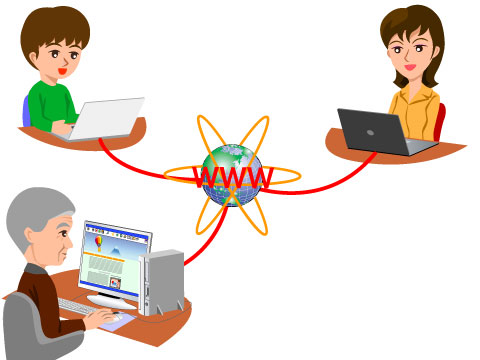
![[プレビュー]タブ](img/u_it325b_05_03.jpg)
![[名前を付けて保存]](img/u_it325b_05_04.jpg)